如何在文档中插入可更新的图片链接
第1步,打开Word 2010文档窗口,在“插入”功能区的“插图”分组中单击“图片”按钮,如图所示。
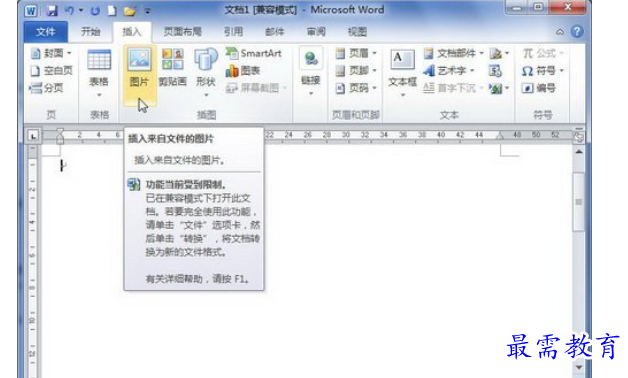
单击“图片”按钮
第2步,在打开的“插入图片”对话框中选中准备插入到Word 2010文档中的图片。然后单击“插入”按钮右侧的下拉三角按钮,并选择“插入和链接”命令,如图所示。
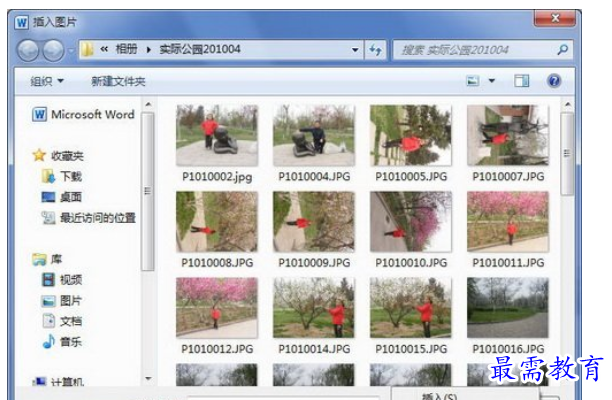
选择“插入和链接”命令
选中的图片将被插入到Word 2010文档中,当原始图片内容发生变化(文件未被移动或重命名)时,重新打开Word 2010文档将看到图片已经更新(必需在关闭所有Word 2010文档后重新打开插入图片的Word 2010文档)。如果原始图片位置被移动或图片被重命名,则Word 2010文档中将保留最近的图片版本。
小提示:如果在“插入”下拉菜单中选择“链接到文件”命令,则当原始图片位置被移动或图片被重命名时,Word 2010文档中将不显示图片。
继续查找其他问题的答案?
-
Word 2019如何转换为PowerPoint?(视频讲解)
2021-01-2511次播放
-
PowerPoint 2019如何为切换效果添加声音?(视频讲解)
2021-01-232次播放
-
PowerPoint 2019如何设置切换效果的属性?(视频讲解)
2021-01-232次播放
-
PowerPoint 2019如何为幻灯片添加切换效果?(视频讲解)
2021-01-230次播放
-
2021-01-199次播放
-
2021-01-194次播放
-
2021-01-192次播放
-
2021-01-192次播放
-
2021-01-1913次播放
-
2021-01-196次播放
 办公软件操作精英——周黎明
办公软件操作精英——周黎明
 湘公网安备:43011102000856号
湘公网安备:43011102000856号 

点击加载更多评论>>